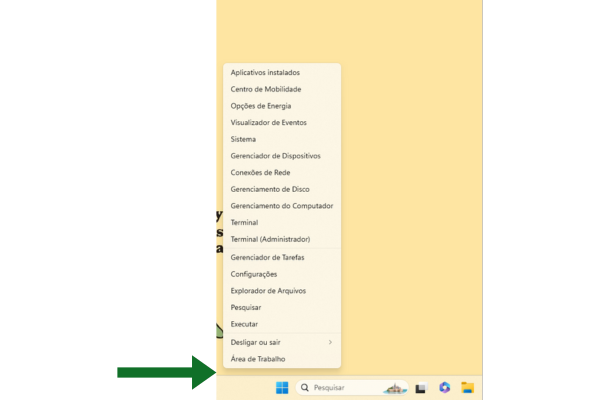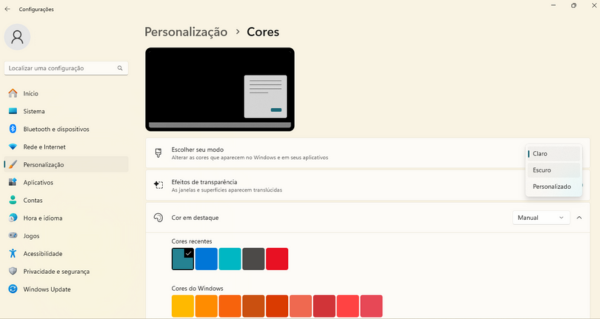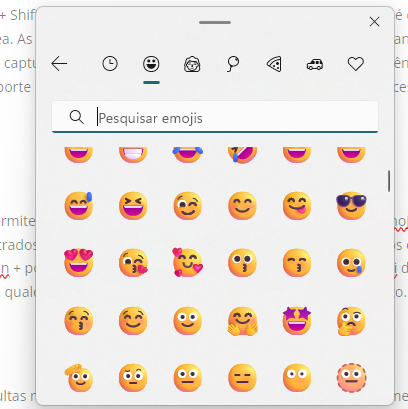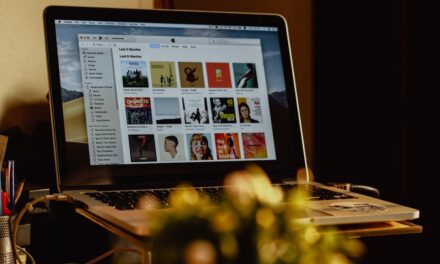Existem algumas funções “escondidas” em seu notebook que são capazes de tornar sua experiência com o aparelho mais conveniente e eficiente. Por meio destes recursos pouco conhecidos, é possível realizar uma série de tarefas. Nesse texto, conheça algumas dessas funções escondidas no notebook!
POR QUE FAZER USO DAS FUNÇÕES ESCONDIDAS NO NOTEBOOK
Por meio das funções escondidas no notebook, você consegue utilizar uma série de recursos que nem sabia que existiam, como por exemplo a possibilidade de deixar a área de trabalho em um espaço multitarefas otimizado, acessar um menu escondido de emojis para usar a qualquer momento e fazer capturas de telas de forma mais ágil. Além de facilitar o dia a dia, essas funções podem tornar sua experiência com seu computador ainda melhor e mais agradável.
Muitos destes recursos oferecem atalhos e funcionalidades que podem economizar tempo, tornado a realização de tarefas mais rápida. Essa medida é particularmente importante para quem trabalha diariamente em suas máquinas e precisam otimizar algumas ações feitas no notebook. Outros, porém, estão mais ligados à segurança e a um melhor desempenho de bateria. Confira a seguir algumas das possibilidades que as funções escondidas no notebook oferecem a você.
MENU INICIAR ‘SECRETO’
Se você não é o maior fã de layouts do Menu Iniciar mais modernos e prefere as opções antigas, saiba que existe um menu “escondido” repleto de funções úteis e que lembra os menus das máquinas mais antigas. Ao clicar na janela do Iniciar com o botão direito do mouse, você tem acesso a uma série de atalhos sem as características do design mais atual. Gerenciador de Disco, Windows Powershell, Sistema e Gerenciador de Tarefas estão entre os recursos disponíveis neste menu.
VISUALIZANDO SUA ÁREA DE TRABALHO COM UM CLIQUE
Se você está executando diversas tarefas simultaneamente e mantém inúmeras janelas abertas, sabe que acesso à área de trabalho de maneira ágil pode ser dificultado. Porém, existe uma maneira fácil de acessar a tela inicial sem que seja necessário minimizar as janelas uma a uma. Para colocar essa medida em prática, você deve apenas clicar em um “pedaço de botão” localizado no canto direito da barra de tarefas. Então, em um passe de mágica, tudo estará minimizado e você poderá acessar a sua área de trabalho livremente.
Leia também
Descubra funções ocultas no seu teclado do notebook
Como melhorar o notebook
MODO ESCURO E MODO CLARO
Apesar de ser bastante popular em diversos aplicativos de smartphone, o modo escuro não é tão utilizado, e mesmo conhecido, quando estamos falando de notebook. Se você quer fazer uso desse recurso no Windows, o primeiro passo é clicar no ícone da engrenagem (Configurações) localizado no menu Iniciar. Em seguida, selecione “Personalização” e depois clique em “Cores”. Ao chegar aqui, deslize a barra de rolagem para baixo até encontrar as opções do recurso. Enquanto o modo claro é ideal para uma boa legibilidade em ambientes bem iluminados e profissionais, o modo escuro oferece uma abordagem menos cansativa e dá um ar mais moderno ao navegar pelo seu notebook.
TIRANDO PRINTS COM MAIOR QUALIDADE
Além da clássica tecla “Print Screen”, o Windows agora disponibiliza uma forma melhorada e escondida de fazer capturas de tela otimizadas. Pressionando o comando “Win + Shift + S”, a tela fica esmaecida e um menu de print screen é exibido na parte superior da tela com várias opções de seleção de área. As opções incluem: recorte retangular, de forma livre, da janela atual e de tela inteira. Após selecionar a forma desejada, a captura é automaticamente copiada para a área de transferência do Windows. Você pode colá-la em qualquer aplicativo que suporte imagens, como editores de imagem, programas de processamento de texto ou até mesmo em um e-mail.
MENU SELETOR DE EMOJIS
O Windows tem uma função secreta que permite que usuários tenham acesso a um menu seletor de emojis a qualquer momento. O recurso permite que emojis sejam encontrados rapidamente sem a necessidade de memorizar códigos ou usar atalhos de teclado. Para acessá-lo, basta pressionar Win + ponto final (“.”) no teclado. Quando você localizar o emoji desejado, basta selecioná-lo, e o Windows o incorporará em qualquer caixa de texto que você esteja usando no momento.
Gostou das dicas? Descobriu as funções ocultas no notebook? Se você está procurando por peças para melhorar o desempenho do seu notebook, é recomendável adquirir os componentes em lojas de qualidade, reconhecidas pelo mercado e pelos clientes.
A BB Baterias é esse tipo de empresa, atuando há mais de uma década no mercado de notebooks, com especialidade em teclados, baterias, telas, fontes e muitos outros produtos para otimizar seu notebook e permitir que você execute suas tarefas da maneira desejada.